En esta ocasión veremos cómo instalar SSH en Debian 9 Stretch, de modo que podamos acceder de forma remota a la consola de nuestro servidor o VPS Debian, incluso si está virtualizado en nuestro propio sistema. Ten en cuenta que la importancia de SSH está en que se trata de un servicio que te permitirá realizar transferencias de datos de forma segura.
Tabla de contenidos
Antes de instalar SSH en Debian 9 Stretch
Para completar esta pequeña guía de instalación de SSH en Debian 9 tendrás que cumplir unos mínimos requerimientos:
- Un sistema Debian 9 Stretch actualizado.
- Acceso a consola como root o usuario con permisos de sudo.
- Conexión a Internet.
Seguramente estás leyendo este tutorial porque ya cumples los requisitos, así que podemos entrar en materia.
Cómo instalar SSH en Debian 9 Stretch
Vamos a instalar SSH en Debian 9 Stretch desde los repositorios de la distribución, por lo que el primer paso es actualizar las listas de paquetes:
~$ sudo apt update
Un paso opcional podría ser aprovechar para actualizar los paquetes ya instalados en nuestro sistema Debian 9:
~$ sudo apt upgrade -y
El paquete que vamos a instalar es ssh que, entre sus dependencias, instala tanto el servicio SSH como el cliente de consola. Usaremos el comando apt para instalarlo:
~$ sudo apt install -y ssh
Una vez descargados e instalados el paquete y sus dependencias se crea un nuevo servicio en nuestro sistema Debian 9, llamado ssh.service o, en su versión más corta, simplemente ssh. La instalación habilita el servicio para iniciar junto con el sistema de forma automática, y además lo deja en ejecución, de modo que desde este momento SSH ya está funcionando, listo para aceptar conexiones.
Además, entre las dependencias también se instala el cliente SSH, que se puede ejecutar con el comando ssh.
Puedes comprobar el estado del servicio con el comando systemctl status ssh:
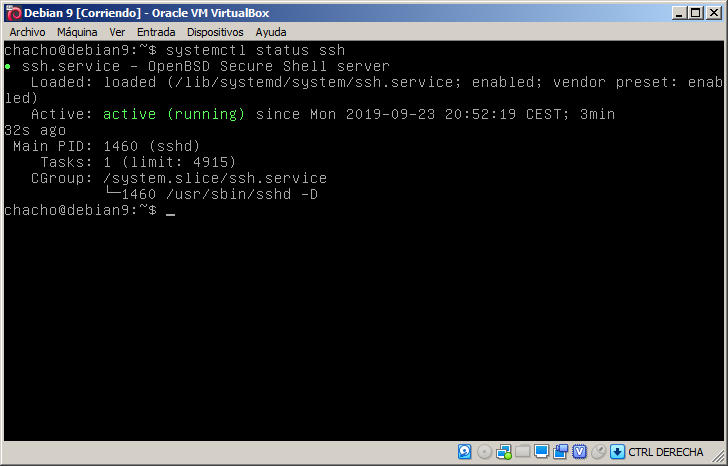
El servicio queda a la escucha en el puerto TCP 22.
Cómo conectar al servicio SSH
Para conectar al servicio SSH de nuestra máquina Debian 9 podremos usar cualquier cliente SSH especificando la dirección (IP o dominio) a la que responda el servidor.
Por ejemplo, podemos probar la conexión de forma local, usando el cliente de consola ssh en la propia máquina Debian 9 conectando a localhost o a la dirección IP 127.0.0.1:
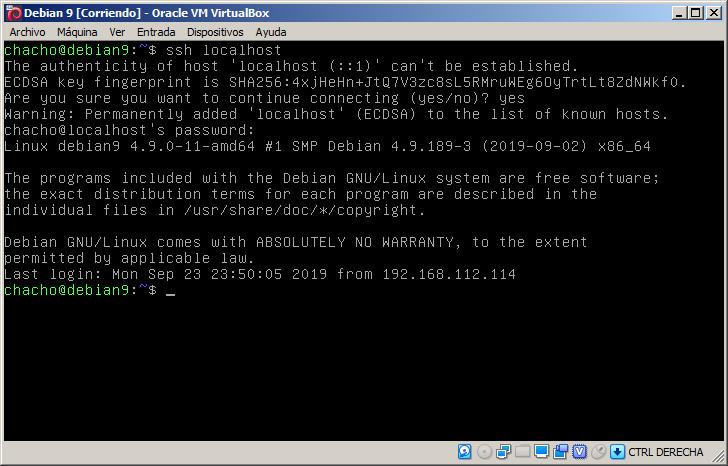
En este caso se toma por defecto como usuario al mismo que lanza el comando, pero podrías conectar con algún otro usuario que tenga cuenta (y conozcas la clave). Por ejemplo, podríamos iniciar sesión segura con el usuario cool lanzando el comando ssh -l cool localhost:
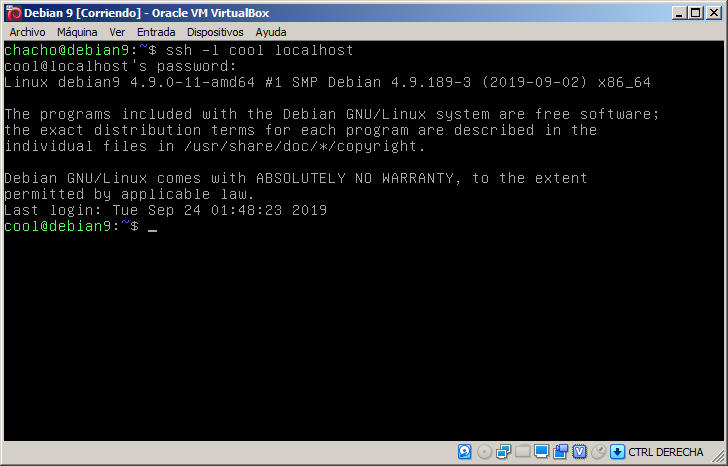
Configurar el firewall para SSH en Debian 9
Si pretendes conectar remotamente por SSH a tu sistema Debian 9 y tienes un firewall activado, deberás añadir una excepción. En el caso de que el firewall sea UFW, para conectar remotamente sólo tendrías que permitir el acceso al puerto 22, protocolo TCP:
~$ sudo ufw allow 22/tcp
O directamente permitir el servicio SSH (UFW leerá la configuración de /etc/services):
~$ sudo ufw allow ssh
En cualquier caso, el servicio SSH ya estaría disponible remotamente y podemos acceder desde cualquier dispositivo conectado a la red y con un cliente SSH.
Por ejemplo, desde otra máquina Linux:
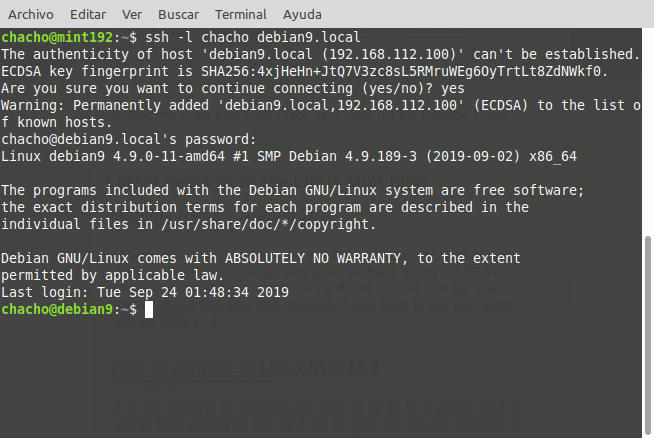
Cómo conectar al servicio SSH de Debian 9 desde Windows
Aunque las últimas versiones de Microsoft Windows incluyen un cliente SSH de consola, desde cualquier versión de Windows puedes conectar con un cliente como PuTTY, indicando la dirección del servidor Debian 9:
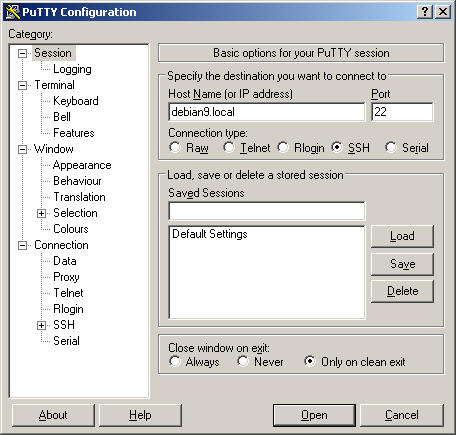
Al abrir la conexión se establecerá comunicación con el servidor SSH y el cliente comprobará si el certificado que usa el servidor es conocido o no:
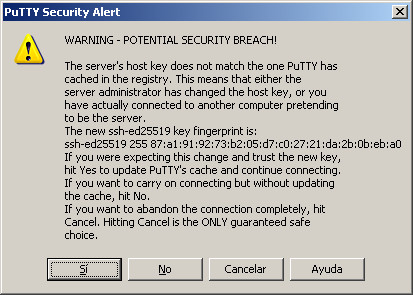
Una vez establecida la conexión, se nos solicita el usuario y contraseña:
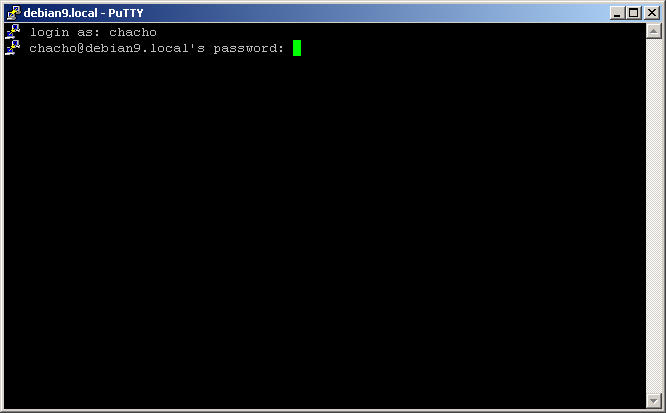
Y ya podremos trabajar remotamente:
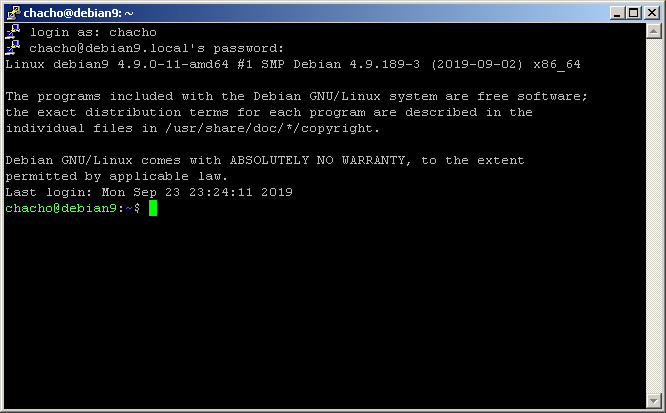
Cómo configurar SSH en Debian 9 Stretch
Para configurar SSH en Debian 9 Stretch debemos tener en cuenta que el directorio de configuraciones se encuentra en /etc/ssh/. Es ahí donde se almacenan los certificados que usa el servicio (tanto la clave privada como la pública).
El archivo de configuración del servicio SSH en Debian 9 es /etc/ssh/sshd_config y examinándolo encontraremos muchos datos sobre los valores por defecto de la configuración actual.
~$ sudo nano /etc/ssh/sshd_config
Cosas que podríamos cambiar son:
- El puerto estándar de escucha (directiva Port).
- Las direcciones de conexión permitidas (directiva ListenAddress).
- Los certificados (directiva HostKey), etc.
Si realizas cualquier cambio en la configuración necesitarás recargar la configuración del servicio:
Ejemplo de cambio de configuración
Por ejemplo, vamos a cambiar el puerto de escucha del servicio a uno distinto del estándar para eliminar un buen número de intentos de conexión no deseados. Localizamos la directiva Port:
... #Port 22 ...
Tendríamos que cambiar el valor 22 por uno poco habitual, y eliminar el carácter # de inicio de línea. Por ejemplo podría quedar así:
Port 43435
Guardamos los cambios y cerramos el archivo. Ahora será necesario recargar la configuración del servicio:
~$ sudo systemctl reload sshd
En este caso concreto, si usas firewall además debes permitir el acceso al nuevo puerto establecido:
~$ sudo ufw allow 43435/tcp
Ahora ya es posible conectar remotamente, pero hay que especificar el puerto:
~$ ssh -l chacho -p 43435 debian9.local
Conclusión
Ahora que sabes cómo instalar SSH en Debian 9 Stretch se abre un mundo de posibilidades de conectividad en tu servidor o VPS, ya que con un mismo servicio podrás ejecutar sesiones de terminal de consola, copiar archivos entre sistemas, etc. y todo mediante un protocolo seguro. Y es que, personalmente, no concibo usar Debian sin tener el servicio SSH instalado.
Si tienes alguna duda o pregunta, sugerencia o notificación, nada mejor que dejar un comentario.
Y si este pequeño tutorial definitivamente te ha solucionado tus problemas y quieres agradecérnoslo, puedes dejar una propina de 1 $ desde PayPal:
O, si te sientes especialmente agradecido, puedes invitarme a un café:
¡Gracias!
